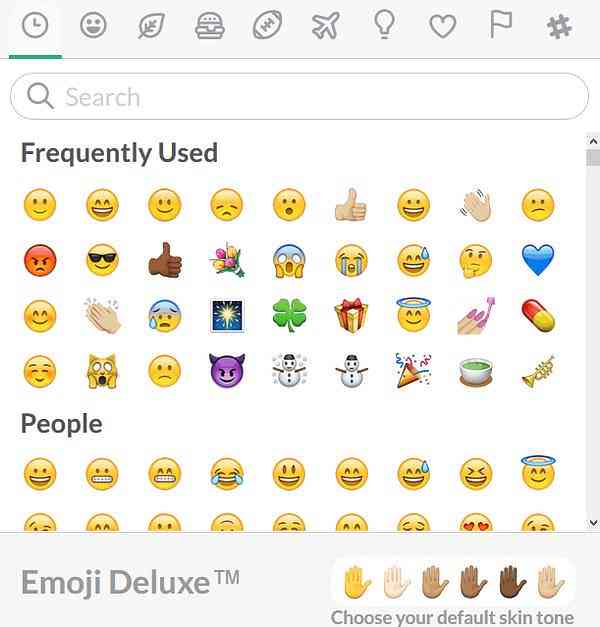知っておくべき15の便利な遊びのコツ
スラックのシンプルさと汎用性はすぐにそれを作りました 最も強力な生産性向上ツールの1つ 私たちの時代の 日々のコミュニケーション. しかし、その単純なUIにもかかわらず、私たちはまだそのいくつかを見逃すことができます 便利で風変わりな設定-少なくとも私たちが正しい場所を見ていないのなら.
それで、この記事では、カバーします 15役に立つヒント これらの設定を追跡し、あなたを助けるために 生産性を向上させる Slackで作業中.
1.日付でメッセージを閲覧する
Slackはあなたをすることができます 日付でメッセージを閲覧する どのチャンネルでも。そうするには、あなたのアカウントにサインインしてください。 に行く [myteam] .slack.com / archives URL (ここで [私のチーム] あなたのSlackチームのハンドルです).
スタンドアロンのSlackアプリを使用している場合, あなたのチーム名をクリックしてください 左上隅にある Slackをカスタマイズする. デフォルトのブラウザで新しいページが開きます。. メニューをクリック 左上隅に 選択する メッセージアーカイブ ちょうど現れたサイドバーに.

メッセージアーカイブページが表示されます。 チャンネル そして ダイレクトメッセージ それ 会話を含める.
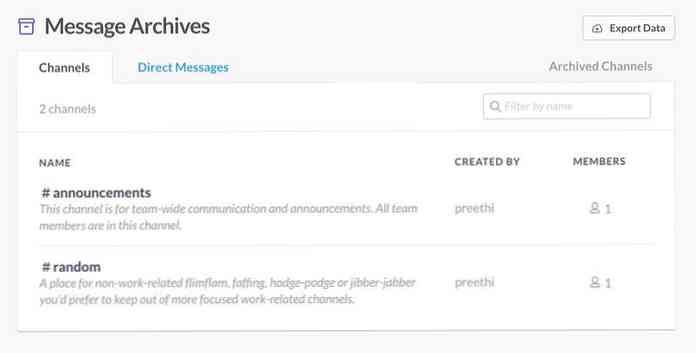
日付でフィルタしたいメッセージのユーザ名またはチャンネルをクリックします。それから, クリックしてください 日付を選択します オプション 右側に表示され、検索したい日付をポップアップ表示された日付ピッカーに入力します。.
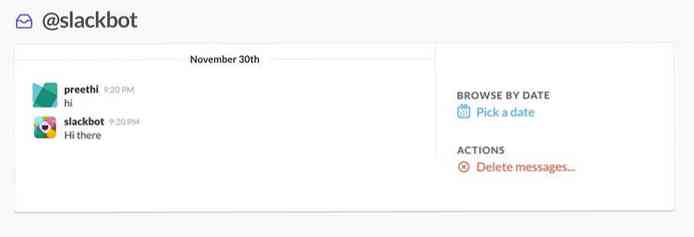
2.ファイルを公開する
に Slackにアップロードされたファイルを共有する 公開するには、そのファイルにカーソルを合わせます。, 3ドットメニューをクリック それは右側に現れます、そして を選択 外部リンクを作成… オプション アクションメニューから.
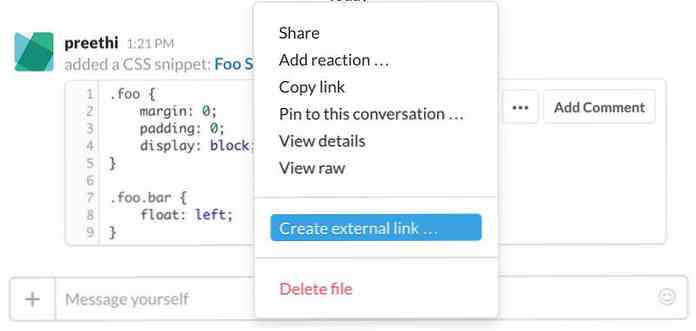
3.コンパクトビューに切り替える
Slackで大量のメッセージを受信したが できるだけ多くのメッセージを見る スクロールなし コンパクトビューを選ぶ. ユーザープロフィールの写真はコンパクトビューで非表示になります。 かなりの量のスペースを節約する.
左上隅のあなたのユーザ名をクリックしてください。ドロップダウンメニューで、をクリックします。 設定, それから選択してください メッセージとメディア. の中に メッセージ表示>メッセージテーマ セクション、選択 コンパクト に コンパクトビューを有効にする.
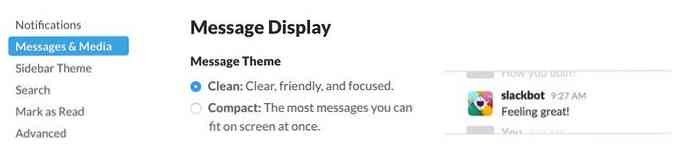
4.肩をすくめるASCII絵文字を追加します。
あなたのチームにそのことをよく知らせたいと思うことが何度もあります…あなたはただ肩をすくめています。 Slackは素早く可能にします 肩をすくめるASCII絵文字を追加する (こんな感じです: ¯\ _(ツ)_ /¯)メッセージにただ を入力 /肩をすくめる スラッシュコマンド メッセージ入力バーに.
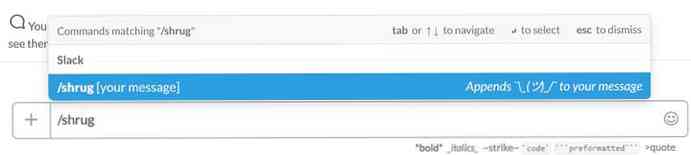
5.ウェルカムメッセージをカスタマイズする
Slackはあなたがログインするたびに面白いそしてやる気を起こさせる歓迎メッセージを表示します。 あなた自身のカスタムメッセージ, または既存のものにもう少し追加する。左上のメニューをクリック, を選択 Slackをカスタマイズする オプション ブラウザに新しいページが開きます.
こちらをクリック メッセージを読み込む できるところにタブ カスタムメッセージを追加する, 特別版のメッセージを有効にする, そして デフォルトのものを無効にする.
に直接行くこともできます [myteam] .slack.com / customize / loading URL.
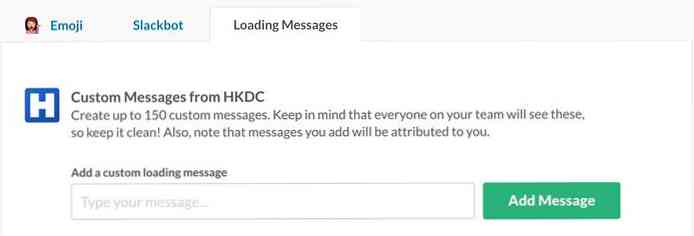
6.メッセージに催促状を割り当てる
メッセージを受け取ったが後で返信したい場合は、 リマインダーを追加 それに。メッセージにアラームを割り当てるには、その上にカーソルを置いて 3ドットメニューをクリック アクションメニューを起動します。ここに, 覆いかぶさる これについて私に思い出させる そして 遅延時間を選択.
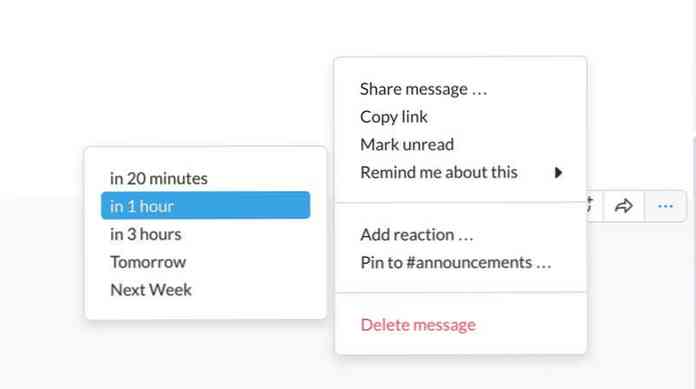
時間を選んだら、すぐに 通知の確認を見る メッセージウィンドウ内.
カスタムと特別な絵文字を追加
スラックはあなたをすることができます カスタム絵文字を追加. そうするには、左上のメニューをクリックして、 Slackをカスタマイズする. ブラウザで前述のカスタマイズページを開きます。の中に 絵文字 タブ、できます 名前を選ぶ カスタム絵文字用 絵文字画像をアップロードして保存する.
また直接に行くことができます [myteam] .slack.com / customize / emoji URL.
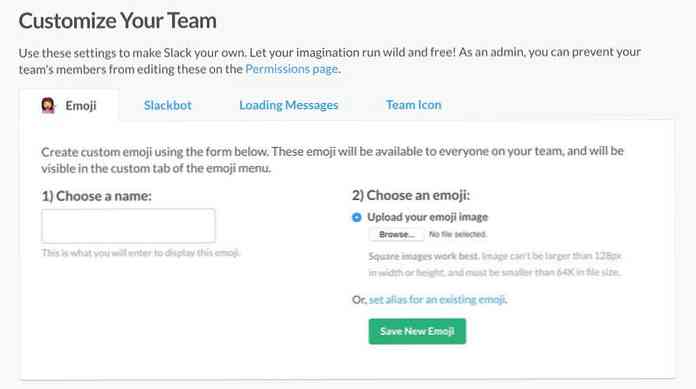
Slackにも独自のセットがあります 社内カスタム絵文字. カスタマイズページからは利用できませんが メッセージバーから Slackアプリ内. 絵文字入力ボックスを開く メッセージバーの右側に Slackアイコンをクリックしてください カスタム絵文字を見る.
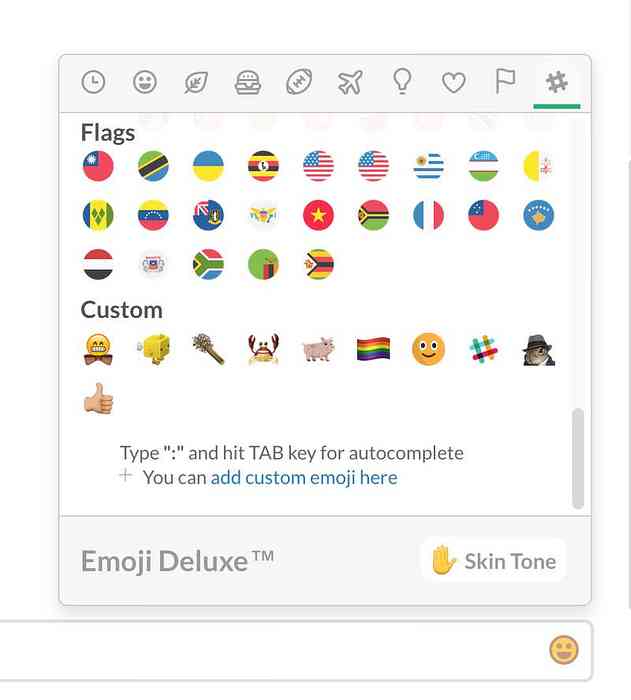
8.コンパクトモードでユーザーに色を割り当てる
コンパクトモード, 特定のユーザーのユーザー名を表示する色を割り当てることができます。そうするには, を入力 / color @ユーザー名FFFFFF コマンド メッセージバーに.
たとえば、の色を変えるには “ジョン・ドウ” ユーザー名を赤にするには、 / color @johndoe ff0000 コマンド。カラー値 16進コードを使用.
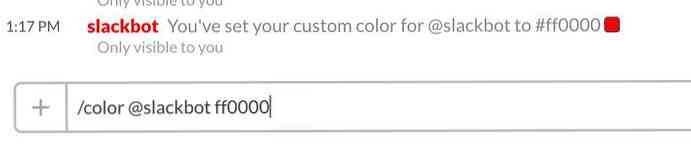
9.絵文字のスタイルを選ぶ
絵文字にはさまざまなデザインがあります。例えば、アップル、グーグル、そしてツイッターはすべて持っています 自分の絵文字スタイル. Slackはあなたをすることができます 利用可能なスタイルの1つを選ぶ そしてあなたのメッセージの中でそれを使う.
を選択 設定 左上のメニューのオプション メッセージとメディア. の中に メッセージ表示>絵文字スタイル セクション 絵文字スタイルを選択 あなたが一番好き.
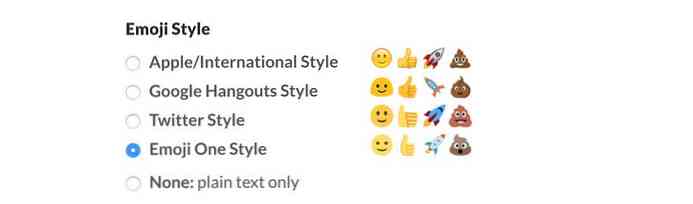
10.構文ハイライトコードスニペット
あなたはできる コードブロックにメッセージを送る Slackでは、コードをで囲みます。 「, コードブロックがかなり大きい場合は、私はあなたにすることをお勧めします コードスニペットを使用する コードブロックの代わりに。コードスニペットは 構文ハイライト表示されたコードまたはテキストファイル それはすることができます コメントとダウンロード 受信機によって.
新しいコードスニペットを作成する, プラス記号をクリック メッセージバーの左側に表示, 選択する コードまたはテキストスニペット, そして スニペットを作成する.
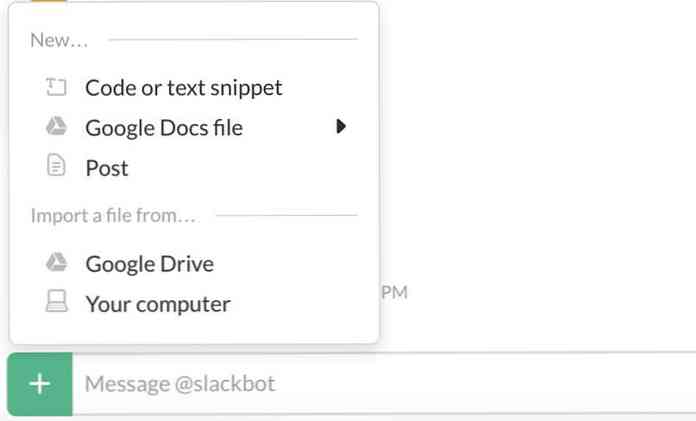
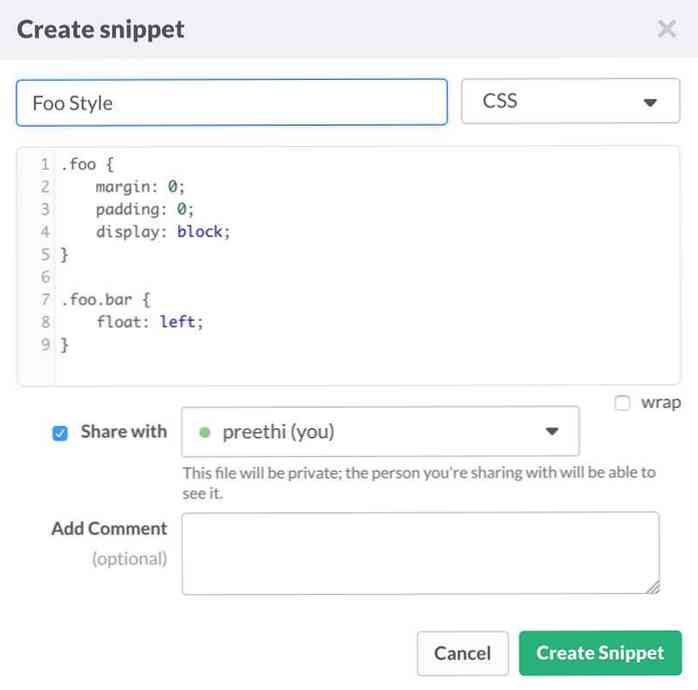
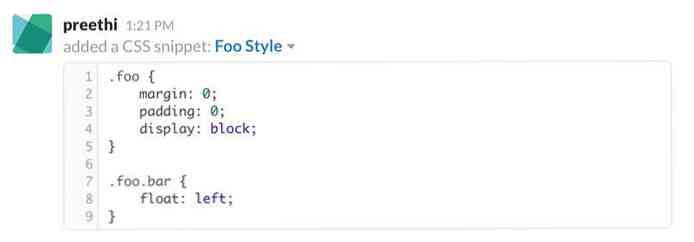
11.テキストプレビューを削除する
スラック リンクのテキストプレビューを表示します デフォルトではメッセージウィンドウにあります。これらのプレビューは役立つことがありますが、あなたのチームが多くのリンクを共有している場合、それらはかなりの数の場所を占めます.
あなたはできる プレビュー機能を無効にする 前述から 設定>メッセージとメディア 設定ページ必要がある チェックを外す リンクされたWebサイトのテキストプレビューを表示する オプション の中に インラインメディアとリンク セクション.
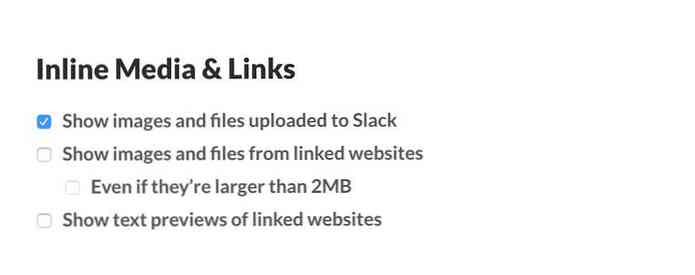
12.キーボードショートカットを見る
早くすることができます キー割り当てのリストを見てください。 Slackでは、WindowsではCtrl + /、MacではCmd + /を押すことで利用できます。.
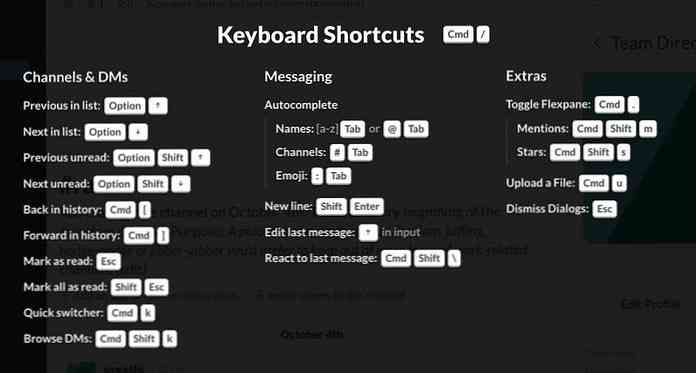
13.通知音を設定する
Slackにはいくつかの選択肢があります。 通知音を設定する. オプションはからアクセスできます。 設定 下のメニュー 通知設定>サウンド セクション.
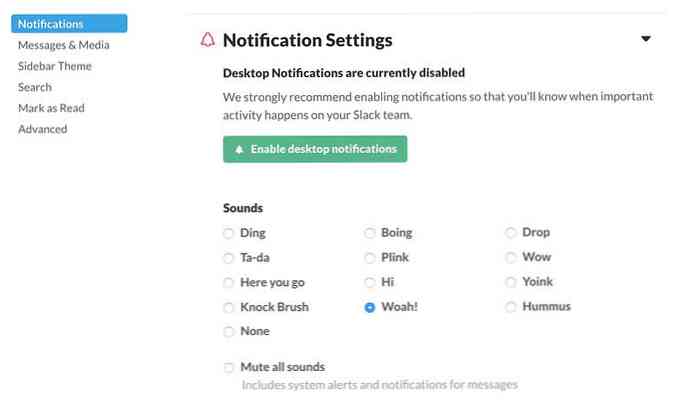
14.チームの統計情報を表示する
あなたはできる チームの統計を見る に [yourteam] .slack.com / stats ウェブページ。ブラウザのアドレスバーにURLを入力する以外に、Slackアプリから次の方法でアクセスすることもできます。 を選択 統計 オプション 左上のメニュー.
統計ページ 一連のメトリックを表示します チームアカウントの合計メッセージ数、読者数、ポスター数、作成されたファイルを含む.
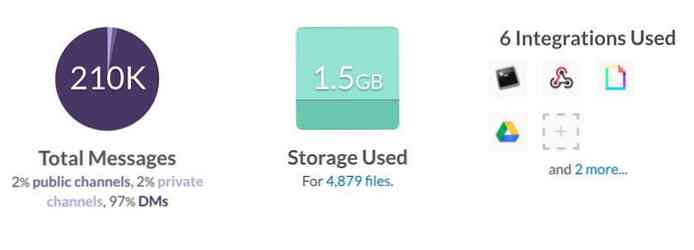
15.デフォルトのスキントーンを絵文字に割り当てます
あなたはあなたの絵文字を作ることができます デフォルトの肌色を持つ. そうするには, 絵文字ポップアップボックスにアクセスする メッセージバーの右側にある絵文字アイコンをクリックして.
ここに, クリックしてください 肌の色合い オプション 右下隅に表示されて、あなたがしたいものを選択してください デフォルトのスキントーンとして設定 あなたの絵文字のために.